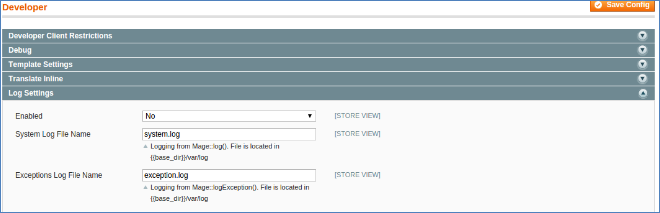In diesem Tutorial wird erläutert, wie Sie ein Upgrade durchführen könnenMagento Community-Version nach oberer / letzter Version. Es gibt eine Reihe neuer Funktionen in der oberen / neuesten Version, die Ihnen in Ihrem Managementsystem helfen können.
Aktualisieren Sie Magento
Voraussetzungen
Es wird dringend empfohlen, Magento auf VPS mit mindestens 2GB RAM zu installieren. Wenn Sie weniger als 2GB RAM haben, empfehlen wir Ihnen, eine Auslagerungsdatei zu erstellen.
Schritt 1: Magento-Aufgaben vor dem Upgrade
Führen Sie die in den folgenden Abschnitten beschriebenen Aufgaben in der angegebenen Reihenfolge aus:
- Aktivieren der Ausnahmeprotokollierung
- Deaktivieren von Cron-Jobs (EE 1.13.0.2 oder höher)
- Den Cache leeren
- Sichern der Datenbank
- Anpassungen und Erweiterungen archivieren
- Wiederherstellen der Konfigurationseinstellungen
Aktivieren der Ausnahmeprotokollierung
Bevor Sie mit dem Upgrade beginnen, empfehlen wir die Ausnahmeprotokollierung zu aktivieren. Bei aktivierter Ausnahmeprotokollierung können Fehler während des Upgrades leichter diagnostiziert werden. Nach der Abstufung können Sie das selbe deaktivieren.
Um die Protokollierung von Ausnahmen zu aktivieren, müssen Sie die folgenden Schritte ausführen:
- Melden Sie sich beim Administrator als Administrator an.
- Klicken
- Klicken Sie in der Gruppe ERWEITERT auf
- Klicken Sie im rechten Bereich auf
Die folgende Abbildung zeigt ein Beispiel.
- Von dem
- Ändern Sie optional die Namen der Protokolldateien.
- Klicken
Deaktivieren von Cron-Jobs (EE 1.13.0.2 oder höher)
- Deaktivieren Sie alle laufenden Cron-Jobs,
- Geben Sie die folgenden Befehle im Terminal ein
Ubuntu:
CentOS:
Den Cache leeren
Löschen Sie den Magento Cache mit den folgenden Schritten:
- Melden Sie sich in Ihrem Admin-Steuerfeld an.
- System> Cache-Verwaltung
- Klicken Sie auf Magento-Cache leeren.
Sichern der Datenbank
Sie müssen Ihre Datenbank sichern, Sie können mysqldump oder ein anderes Tool verwenden.
Mysql dump Befehl sind wie folgt
Anpassungen und Erweiterungen archivieren
Sie können alle Ihre benutzerdefinierten Designs und Erweiterungen archivieren
- Archivieren Sie die Magento-Medien und alle Unterverzeichnisse.
- Archivieren Sie benutzerdefinierte Designs in den folgenden Verzeichnissen:
- Archivieren Sie alle Anpassungen oder Erweiterungen in den folgenden Verzeichnissen:
- Übertragen Sie die soeben erstellten Archive in die Entwicklungsumgebung.
- Kopieren
Wiederherstellen der Konfigurationseinstellungen
Nachdem Sie die Magento-Datenbank und die Erweiterungen exportiert haben, können Sie alle Konfigurationseinstellungen zurücksetzen, die Sie zuvor geändert haben.
Schritt 2: Ersetze Setup-Dateien
- Sie müssen alle aktuellen Versions-Setup-Dateien durch die neuesten Versions-Setup-Dateien ersetzen.
- Laden Sie die neueste Version-Setup-Datei (.zip) herunter, extrahieren Sie alle Dateien und ersetzen Sie sie durch aktuelle Magento-Setup-Dateien im Stammverzeichnis.
- Es wird empfohlen, kein Back-End oder Front-End auszuführen, während die Dateien kopiert werden.
- Nachdem das Kopieren der Dateien abgeschlossen ist, führt Magento das Back-End und Front-End aus. Das System wird automatisch aktualisiert.
- Wenn keine Abstufung beobachtet wird,
Löschen Sie den Magento Cache mit den folgenden Schritten:
- Melden Sie sich in Ihrem Admin-Steuerfeld an.
- System> Cache-Verwaltung
- Klicken Sie auf Magento-Cache leeren.
- Klicken Sie auf Cache-Speicher leeren